आपकी घड़ी पर वीडियो देखने का विचार सर्वथा भविष्यवादी लगता है। Apple वॉच कितना कुछ कर सकती है, यह एक बहुत ही तार्किक छलांग की तरह लगता है जिसका उपयोग आप YouTube वीडियो देखने के लिए कर सकते हैं। वास्तव में ऐसा करने का एक तरीका है, जिसे हम नीचे देखेंगे।
अंतर्वस्तु
- Apple वॉच पर YouTube देखना कितना आसान है?
-
टेक्स्ट संदेश में YouTube वीडियो कैसे एम्बेड करें
- संबंधित पोस्ट:
Apple वॉच पर YouTube देखना कितना आसान है?
यहाँ एक चेतावनी है। आप YouTube ऐप को सीधे watchOS पर डाउनलोड नहीं कर सकते। अफसोस की बात है कि यह इतना आसान नहीं है।
हालाँकि, Apple वॉच उपयोगकर्ताओं ने Apple वॉच पर YouTube वीडियो चलाने में सक्षम होने के लिए एक वैकल्पिक हल ढूंढ लिया है।
विधि एक वीडियो देख रही है जो एक टेक्स्ट संदेश में एम्बेडेड है, जिसे ऐप्पल वॉच अनुमति देता है। आप बस Messages ऐप में खुद को या किसी अन्य व्यक्ति को एक वीडियो भेजते हैं। फिर आप वीडियो को चलाने या रोकने के लिए उस पर टैप कर सकते हैं।
ऐप्पल वॉच पर वीडियो देखने का यह अब तक का सबसे आसान तरीका है, लेकिन यह ऐसा करने का एकमात्र मौजूदा तरीका भी है। यह वास्तव में काम में आ सकता है यदि आपके पास एक वीडियो है जिसे आप वास्तव में देखना पसंद करते हैं और इसे चलते समय अपनी घड़ी पर चाहते हैं। उदाहरण के लिए, संदेश ऐप के माध्यम से अपने ऐप्पल वॉच पर रखने के लिए एक शांत ध्यान वीडियो आसान हो सकता है। या हो सकता है कि लोगों को व्यक्तिगत रूप से दिखाने के लिए आपके पास वह मज़ेदार वीडियो हो।
हालाँकि, इस पद्धति का उपयोग करने के बारे में एक प्रमुख युक्ति है:
वीडियो फ़ाइल को टेक्स्ट संदेश में बिल्कुल एम्बेड किया जाना चाहिए। यह केवल एक लिंक नहीं हो सकता है जिसे आप ब्राउज़र के URL बॉक्स से कॉपी और पेस्ट करते हैं।
टेक्स्ट संदेश में YouTube वीडियो कैसे एम्बेड करें
आईफोन पर टेक्स्ट मैसेज में वीडियो एम्बेड करने के लिए:
- ऐप में या अपने ब्राउज़र का उपयोग करके Youtube पर जाएं।
- वीडियो के ठीक नीचे शेयर विकल्प पर टैप करें:
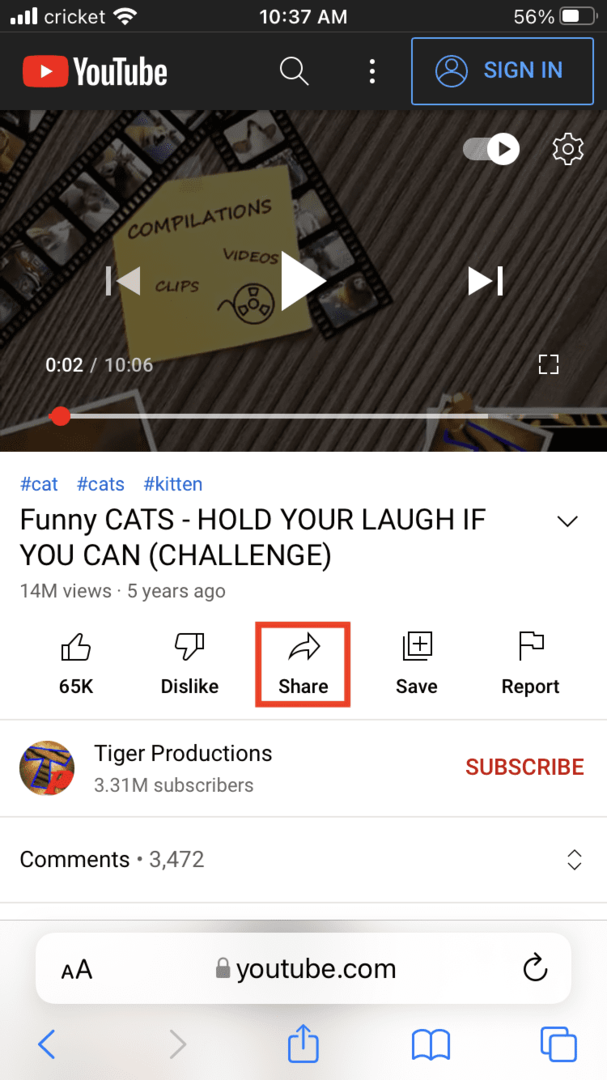
- यह आपको कुछ ऐसा देगा जो यूआरएल जैसा दिखता है:
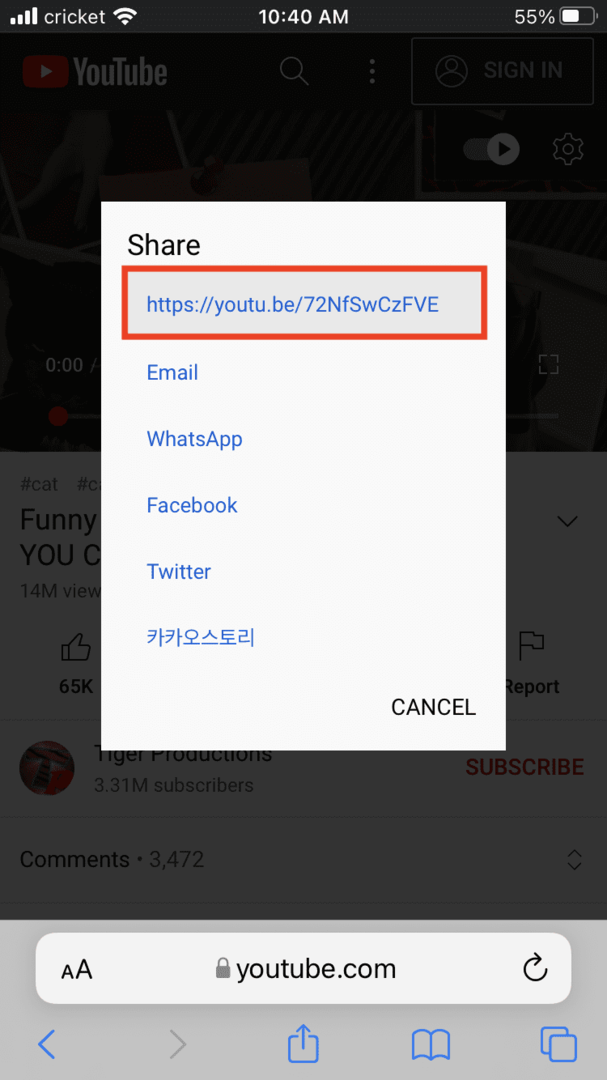
- इसे टैप करें और फिर अपने मैसेज ऐप पर नेविगेट करें।
- संदेश बॉक्स पर अपनी अंगुली तब तक दबाए रखें जब तक आपको पेस्ट का विकल्प दिखाई न दे. पेस्ट टैप करें।
- एम्बेड लिंक संदेश में दिखाई देगा:
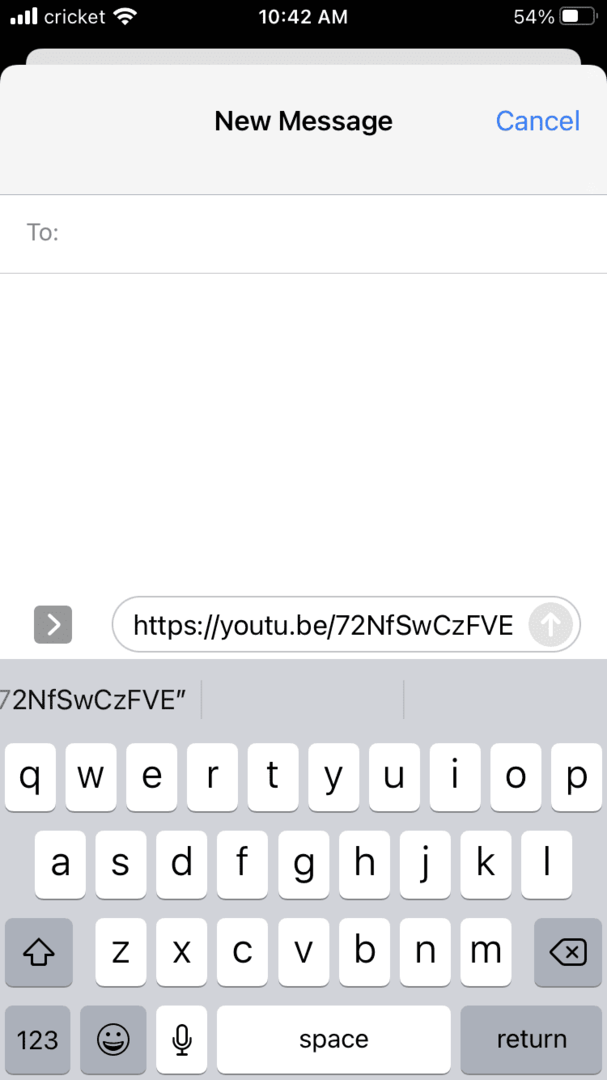
- आप खुद को या किसी और को मैसेज भेज सकते हैं। भेजें बटन पर टैप करें.
- वीडियो टेक्स्ट में एम्बेड किया हुआ दिखाई देगा:
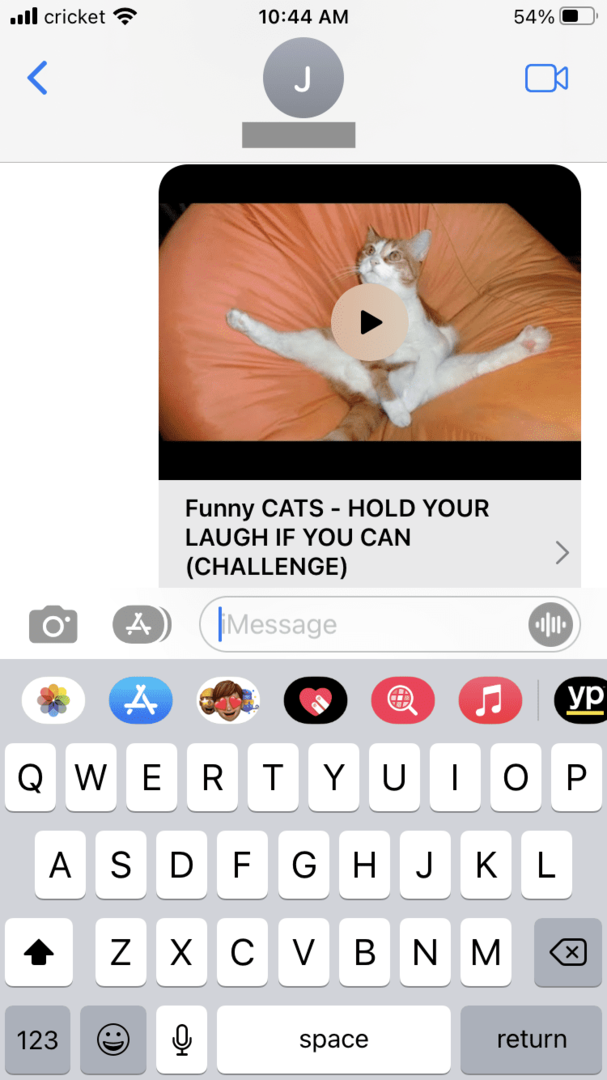
- वीडियो देखने के लिए अपने ऐप्पल वॉच पर अपने संदेश ऐप में संदेश खोलें। खेलने के लिए दबाओ।
जैसा कि उल्लेख किया गया है, अभी तक Apple वॉच पर YouTube वीडियो देखने का यही एकमात्र तरीका है। कुछ संदिग्ध दिखने वाले ऐप्स इस कार्यक्षमता की अनुमति देने का दावा कर रहे हैं और कुछ लोगों ने ऐसा करने के लिए ऐप्स बनाने के बारे में टिप्पणियां की हैं, लेकिन अभी तक कुछ भी उपलब्ध नहीं है।